Arquivos WPS, criados com o WPS Office, às vezes não abrem no Mac. Isso frequentemente ocorre devido a problemas de compatibilidade de software, arquivos corrompidos ou configurações incorretas.
Tenho um monte de arquivos .wps antigos e quero abri-los, imprimir ou editá-los. No entanto, não consigo abri-los diretamente no Mac, alguma sugestão? - discussion.apple.com
Meus arquivos são documentos WPS, que eu movi do Internet Explorer. Agora eu preciso abri-los no Mac, é possível? - answers.microsoft.com
Se você também está tendo dificuldades para abrir arquivos WPS no Mac ou não consegue abrir arquivos WPS no Mac, este guia irá guiá-lo por várias soluções para resolver esse problema de forma eficiente.
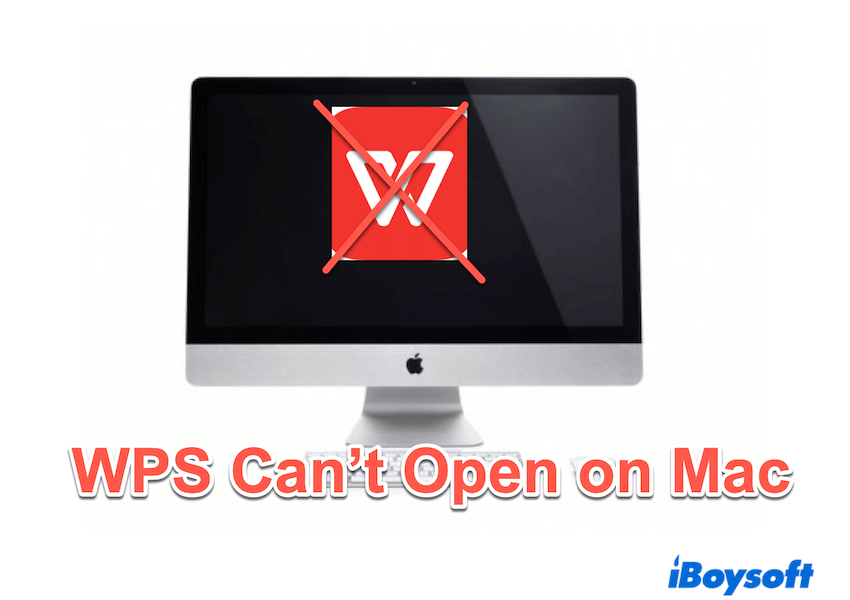
Como corrigir o problema de não conseguir abrir arquivos WPS no Mac?
iBoysoft resume vários métodos eficazes para abrir arquivos WPS no Mac, siga um por um:
Correção 1: Atualize o WPS Office
Se você utiliza o WPS Office para Mac e uma versão desatualizada pode estar causando problemas de compatibilidade. Atualizar pode resolver muitos bugs e glitches:
- Abra o WPS Office.
- Clique em Ajuda > Verificar Atualizações. (Ou você pode clicar em Menu Apple > App Store > Atualização.)
- Instale a versão mais recente e reinicie seu Mac.
Correção 2: Verifique as configurações do arquivo
Garanta que seus arquivos WPS tenham a extensão de arquivo e permissões corretas.
- Clique com o botão direito no arquivo WPS e escolha Obter Informações.
- Clique em Abrir Com e defina o WPS Office como o programa padrão.
- Clique em Alterar Tudo e reinicie seu Mac.
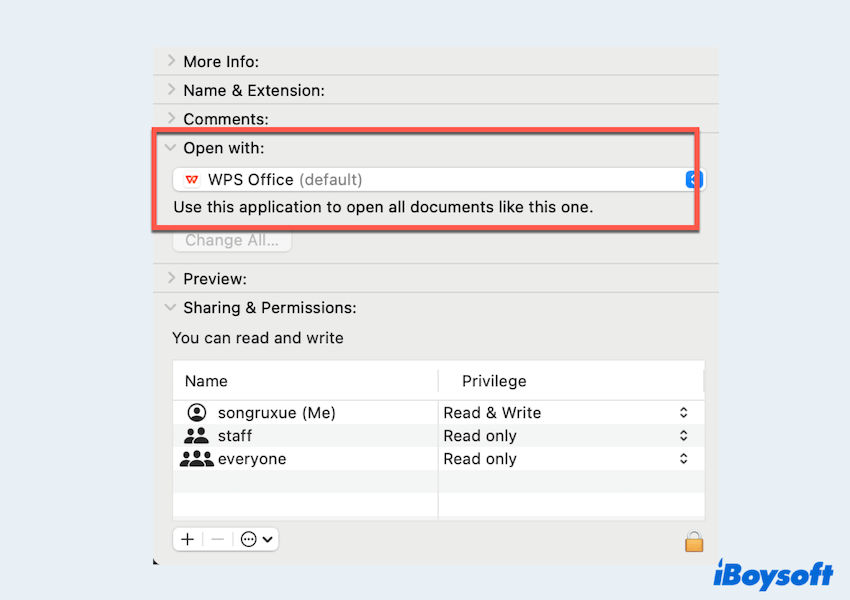
- Verifique se você tem permissão de leitura e gravação e clique no ícone de cadeado.
Correção 3: Repare o caminho do arquivo no Terminal
Se o aplicativo WPS Office falhar ao iniciar ou não conseguir acessar os arquivos, reparar seu caminho no Terminal pode resolver o problema de você não conseguir abrir arquivos WPS no Mac.
- Finder > Aplicativos > Utilitários > Terminal.
- Rode sudo xattr -r -d com.apple.quarantine /Applications/WPS\ Office.app ou sudo chmod 755 /caminho/do/seu/arquivo.wps
(Substitua /caminho/do/seu/arquivo.wps pelo caminho específico.)
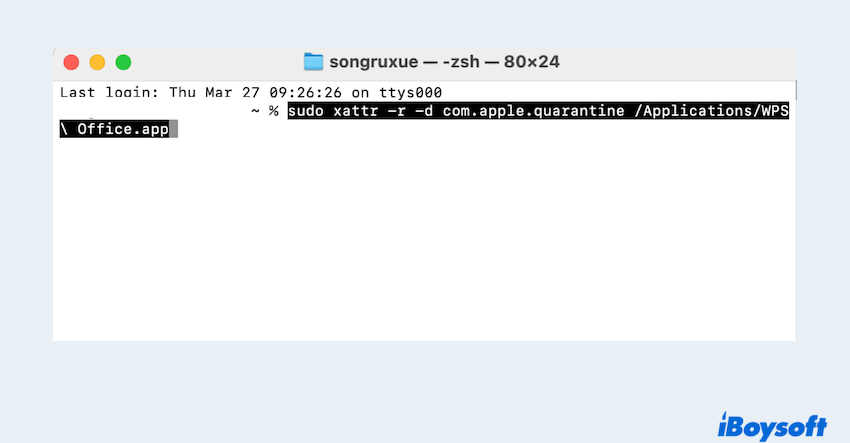
- Pressione a tecla Enter e digite sua senha de administrador.
Se você conseguir abrir os arquivos WPS que não abrem no Mac, por favor compartilhe nosso post.
Correção 4: Redefinir os Serviços de Inicialização do Mac
O banco de dados de Serviços de Inicialização do Mac controla como os arquivos são abertos. Se ele se corromper, redefini-lo pode corrigir problemas.
- Finder > Aplicativos > Utilitários > Terminal.
- Insira o seguinte comando:
/System/Library/Frameworks/CoreServices.framework/Frameworks/LaunchServices.framework/Support/lsregister -kill -r -domain local -domain system -domain user. - Pressione Enter e reinicie o seu Mac.
Correção 5: Desinstale e reinstale o WPS Office
Arquivos do WPS Office corrompidos ou erros de instalação podem impedir que arquivos do WPS sejam abertos. Tente reinstalar o software.
- Abra Finder > Aplicativos.
- Localize o WPS Office, clique com o botão direito e selecione Mover para Lixeira.
- Vá para a Biblioteca e encontre todos os arquivos relacionados ao WPS e delete-os.
- Baixe a versão mais recente em wps.com e instale-a.
Os resquícios do WPS são muitos e não podem ser facilmente encontrados, então, para desinstalar o WPS e os resquícios no Mac, você é altamente recomendado a usar o CleanMyApp. É uma ferramenta confiável da Apple para remover aplicativos e dados de uma só vez.
Correção 6: Use o LibreOffice ou o Microsoft Word
Se o WPS Office não funcionar, tente o LibreOffice ou Microsoft Word para Mac, ambos suportam arquivos do WPS:
- O LibreOffice (libreoffice.org) é uma alternativa gratuita que pode abrir e converter arquivos do WPS.
- O Microsoft Word para Mac também pode suportar arquivos do WPS. Tente renomear o arquivo de .wps para .doc e abri-lo no Word.
Correção 7: Use Ferramentas Online
Se você não deseja instalar software adicional, pode usar serviços online para abrir ou converter arquivos do WPS:
- Google Docs: Faça o upload do arquivo do WPS para o Google Drive, abra-o com o Google Docs e converta-o para DOCX ou PDF.
- Visualizadores Online: Sites como wps.com permitem abrir arquivos diretamente no seu navegador.
- Conversores Online: Serviços como Zamzar ou CloudConvert podem converter arquivos do WPS para DOCX ou PDF para facilitar o acesso.
Se você conseguir corrigir esse problema de não conseguir abrir um arquivo do WPS no Mac, por favor, compartilhe nossas soluções para ajudar mais usuários de Mac. Seguindo esses passos, você pode facilmente acessar e gerenciar arquivos do WPS no seu Mac.